通过Console口访问路由器
访问路由器的方式TTY、VTY、SNMP的区别

访问路由器的⽅式TTY、VTY、SNMP的区别访问路由器的⽅式(TTY.VTY.SNMP)访问路由器可以⽤终端控制台,TTY线路,VTY线路,基于SNMP⽹管和RMON等⽅法.终端控制台(Console),⽤终端仿真到路由器⾥,对路由器作配置.Router# configure terminal(进⼊配置模式)Router# line con 0(进⼊对console的配置)在line con配置模式下,可设定空闲多长时间退出console的超时时间timeout,⼝令等等.TTY线路,Cisco路由器异步⼝,远程PC, Macintosh或UNIX主机通过MODEM拨号访问.Router# configure terminal(进⼊配置模式)Router# line tty line-number [ending-line-number](进⼊对tty的配置)在这⾥可以设定拨号进来的⽤户名,⼝令等安全访问控制.VTY线路,相应的同步⼝,象Ethernet, serial,Token Ring和FDDI接⼝,通过Telnet访问.Router# configure terminal(进⼊配置模式)Router# line vty line-number [ending-line-number](进⼊对vty的配置)ending-line-number是最后的vty号.表⽰同时可以有⼏个telnet访问进来.Router# exec-timeout minutes [seconds]设定空闲超时时间,宁波酒店⽹,退出telnet访问.基于SNMP⽹管,在路由器上指定遵循简单⽹络管理协议SNMP,那么凡是基于SNMP的⽹络软件都能对该路由器进⾏管理.Router# snmp-server community string [view view-name] [ro | rw] [number]。
h3c路由器命令
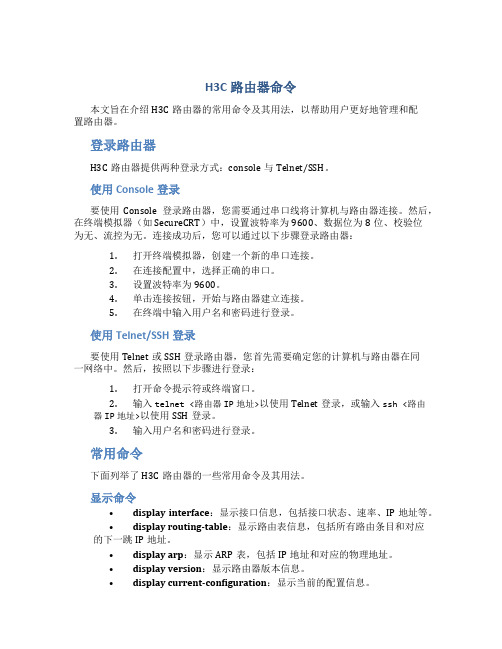
H3C路由器命令本文旨在介绍H3C路由器的常用命令及其用法,以帮助用户更好地管理和配置路由器。
登录路由器H3C路由器提供两种登录方式:console与Telnet/SSH。
使用Console登录要使用Console登录路由器,您需要通过串口线将计算机与路由器连接。
然后,在终端模拟器(如SecureCRT)中,设置波特率为9600、数据位为8位、校验位为无、流控为无。
连接成功后,您可以通过以下步骤登录路由器:1.打开终端模拟器,创建一个新的串口连接。
2.在连接配置中,选择正确的串口。
3.设置波特率为9600。
4.单击连接按钮,开始与路由器建立连接。
5.在终端中输入用户名和密码进行登录。
使用Telnet/SSH登录要使用Telnet或SSH登录路由器,您首先需要确定您的计算机与路由器在同一网络中。
然后,按照以下步骤进行登录:1.打开命令提示符或终端窗口。
2.输入telnet <路由器IP地址>以使用Telnet登录,或输入ssh <路由器IP地址>以使用SSH登录。
3.输入用户名和密码进行登录。
常用命令下面列举了H3C路由器的一些常用命令及其用法。
显示命令•display interface:显示接口信息,包括接口状态、速率、IP地址等。
•display routing-table:显示路由表信息,包括所有路由条目和对应的下一跳IP地址。
•display arp:显示ARP表,包括IP地址和对应的物理地址。
•display version:显示路由器版本信息。
•display current-configuration:显示当前的配置信息。
配置命令•system-view:进入系统视图模式,用于对路由器进行全局配置。
•interface :进入指定接口的接口视图模式。
•ip address :配置接口的IP地址。
•quit:退出当前视图模式。
路由命令•ip route-static :在静态路由表中添加一条静态路由。
console口的使用方法

console口的使用方法
console口通常指的是计算机硬件设备,如路由器、交换机等设备的控制台接口。
这个接口通常用于设备的管理和配置。
使用方法如下:
1. 首先,你需要一根串行线,一端连接到你的电脑的串行端口(通常是COM1或COM2),另一端连接到设备的console口。
2. 在电脑上打开一个串行终端程序,如Windows下的超级终端,Mac和Linux 下的screen或者minicom。
3. 在终端程序中设置好串行端口的参数,如波特率、数据位、停止位等,这些参数需要与设备的console口设置一致。
4. 打开终端程序的连接,此时你应该可以在终端窗口中看到从设备发送过来的信息。
5. 通过键盘输入命令来管理和配置设备。
设备会返回相应的结果。
注意:不同的设备,其console口的配置方法和命令可能会有所不同,具体可以参考设备的用户手册或者在线文档。
路由交换实验指南

第1章实验拓扑、终端服务器配置 5 1.1 访问Cisco路由器的方法 61.1.1 通过Console口访问路由器 61.1.2 通过Telnet访问路由器 61.1.3 终端访问服务器71.1.4 本书实验拓扑7 1.2 实验1:通过Console口访问路由器8 1.3实验2:通过Telnet访问路由器13 1.4 实验3:配置终端访问服务器15 1.5 终端访问服务器配置命令汇总21第2章路由器基本配置222.1路由器及IOS简介222.1.1 路由器简介222.1.2 IOS简介222.1.3 CDP协议介绍25 2.2 实验1:CLI的使用与IOS基本命令25 2.3 实验2:配置文件的备份和IOS的备份33 2.4实验3:密码恢复和IOS的恢复36 2.5实验4:CDP 39 2.6路由器基本配置命令汇总42第3章静态路由433.1静态路由与默认路由433.1.1 静态路由介绍433.1.2 默认路由介绍453.1.3 ip classless 45 3.2 实验1:静态路由46 3.3 实验2:默认路由50 3.3 实验3:ip classless 51 3.5静态路由命令汇总52第4章RIP 534.1RIP概述53 4.2 RIPv1 544.2.1 实验1:RIPv1基本配置544.2.2 实验2:被动接口与单播更新584.2.3 实验3:使用子网地址60 4.3 RIPv2 624.3.1 实验4:RIPv2基本配置624.3.2 实验5:RIPv2手工汇总654.3.3实验6:RIPv2认证和触发更新684.3.4 实验7:浮动静态路由744.3.5 实验8:ip default-network 77 4.4 RIP命令汇总79第5章EIGRP 805.1 EIGRP概述80 5.2 实验1:EIGRP基本配置80 5.3 EIGRP负载均衡、汇总和认证885.3.1 实验2:EIGRP负载均衡885.3.2 实验3:EIGRP路由汇总925.3.3 实验4:EIGRP认证96 5.4EIGRP 命令汇总97第6章单区域OSPF 986.1 OSPF概述986.2 实验1:点到点链路上的OSP 996.3 实验2:广播多路访问链路上的OSPF 105 6.4 OSPF认证1126.4.1 实验3:基于区域的OSPF简单口令认证1126.4.2 实验4:基于区域的OSPF MD5认证1146.4.3 实验5:基于链路的OSPF简单口令认证1166.4.4 实验6:基于链路的OSPF MD5认证1186.5 实验7:default-informtion originate 120 6.6 OSPF命令汇总122第7章HDLC和PPP 1247.1 HDLC和PPP简介1247.1.1 HDLC介绍124 7.1.2 PPP介绍124 7.2 实验1:HDLC和PPP封装125 7.3 实验2:PAP认证127 7.4实验3:CHAP认证129 7.5 HDLC、PPP命令汇总130第8章帧中继1328.1 帧中继简介1328.1.1 什么是帧中继1328.1.2帧中继的合理性1328.1.3 DLCI 1338.1.4 帧中继术语1348.1.5 LMI 1348.1.6 帧中继映射1348.1.7 子接口135 8.2 实验1:把一台Cisco路由器配置为帧中继交换机136 8.3 实验2:帧中继基本配置和帧中继映射138 8.4 实验3:帧中继上的RIP 142 8.5实验4:帧中继点到多点子接口146 8.6 实验5:帧中继点到点子接口149 8.7 帧中继命令汇总151第9章ACL 1539.1 ACL概述153 9.2 实验1:标准ACL 154 9.3 实验2:扩展ACL 156 9.4 实验3:命名ACL 158 9.5 实验4:基于时间ACL 160 9.6 实验5 动态ACL 161 9.7 实验6:自反ACL 163 9.8 ACL命令汇总165第10章DHCP 16610.1 DHCP概述166 10.2 实验1:DHCP基本配置167 10.3实验2:DHCP中继170 10.4 DHCP命令汇总173第11章NAT 17411.2 实验1:静态NAT配置17411.3 实验2:动态NAT 177 11.4 实验3:PAT配置17911.5 NAT命令汇总180第12章交换机基本配置18212.1 交换机简介18212.2 实验1:交换机基本配置18312.3 实验2:交换机端口安全18412.4 实验3:交换机的密码恢复18712.5 实验4:交换的IOS恢复189 12.6 交换机基本配置命令汇总190第13章VLAN,Trunk和VTP 19113.1 VLAN,Trunk和VTP简介19113.1.1 VLAN 19113.1.2 Trunk 19213.1.3 VTP 19213.1.4 EtherChannel 193 13.2 实验1:划分VLAN 193 13.3 实验2:Trunk配置196 13.4 实验3:VTP配置199 13.5 实验4:EtherChannel配置202 13.6 VLAN、Trunk和VTP命令汇总205第14章STP 20614.1 STP简介20614.1.1 基本STP 20614.1.2 PVST 20714.1.3 Portfast、Uplinkfast、Backbonefast 20714.1.4 RSTP 20714.1.5 MST 20714.1.6 STP防护207 14.2 实验1:STP和PVST 208 14.3 实验2:Portfast,Uplinkfast,Backbonefast 213 14.4 实验3:RSTP 215 14.5 实验4:MST 217 14.6 实验5:STP保护221 14.7 STP命令汇总223第15章VLAN间路由22415.1 VLAN间路由简介22415.1.1 单臂路由22415.1.2 3层交换224 15.2 实验1:单臂路由实现VLAN间路由225 15.3实验2:3层交换实现VLAN间路由227 15.4 VLAN间路由命令汇总228第16章网关冗余和负载平衡23016.1 网关冗余和负载平衡简介23016.1.1 HSRPHSRP是Cisco的专有协议。
Packet Tracer经典案例之路由交换入门篇
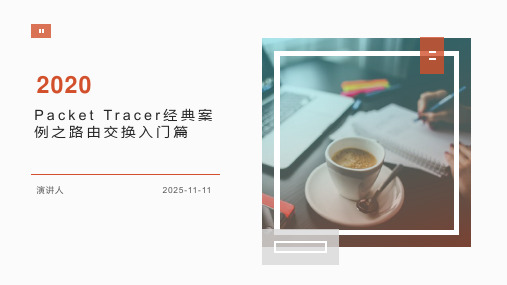
5.2 配置标准 静态路由
B
5.3 配置特殊 静态路由
C
5.4 企业网综 合配置案例
D
5.5 拓展思维 案例
E
5学习静态路由
5.1.1 静态路由 的特点
5.1.3 静态路由 的类型
5.1.2 静态路由 的应用
5.1.4 静态路由 的语法
5.1 认识静态路由
5学习静态路由
5.2.1 场景一:配置 下一跳静态路由
0
5
8.1.5 PT Multiuse r连通测试
0
3
8.1.3 PT Multiuse r实例创建
0
6
8.1.6 PT Multiuse r故障排错
8Multiuser 分布式多用户 案例
8.2 PT Multiuser综合案 例
0
1
8.2.1 PT Multiuse r任务背景
0
4
8.2.4 PT Multiuse r实例连接
径数
6.4.3 实验三:验 证度量的最大跳数
限制
6.4.4 实验四:验 证更新的最大路由
条数
6.4.5 实验五:验 证两个版本更新的
不同
6学习RIP路由协议
6.4 验证RIP协议特性
6学习RIP路由协议
6.5.1 挑战 任务
6.5.2 挑战 闯关练习拓
扑
6.5 挑战闯关训练
08 7RIP网络实战
C
7.2 企业网综合配置案例
7RIP网络实战
0
0
1
2
7.3.1 园 区网络规 划方案A
0
4
7.3.2 园 区网络规 划方案B
0
5
7.3.4 园 区网络规 划方案D
配置通过Console口登录交换机路由器
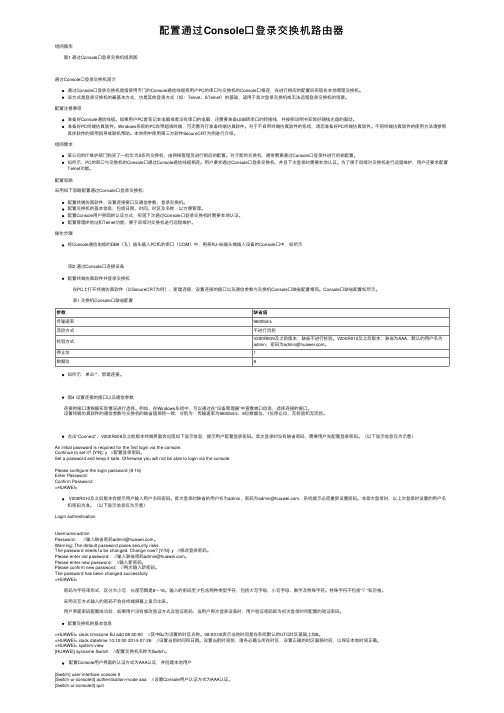
配置通过Console⼝登录交换机路由器组⽹图形 图1 通过Console⼝登录交换机组⽹图通过Console⼝登录交换机简介通过Console⼝登录交换机是指使⽤专门的Console通信线缆将⽤户PC的串⼝与交换机的Console⼝相连,在进⾏相应的配置后实现在本地管理交换机。
该⽅式是登录交换机的最基本⽅式,也是其他登录⽅式(如:Telnet、STelnet)的基础,适⽤于⾸次登录交换机或⽆法远程登录交换机的场景。
配置注意事项准备好Console通信线缆。
如果⽤户PC是笔记本电脑或者没有串⼝的电脑,还需要准备USB转串⼝的转接线,并按照说明书安装好随线光盘的驱动。
准备好PC终端仿真软件。
Windows系统的PC⾃带超级终端,可⽆需另⾏准备终端仿真软件。
对于不⾃带终端仿真软件的系统,请您准备好PC终端仿真软件。
不同终端仿真软件的使⽤⽅法请参照具体软件的使⽤指导或联机帮助。
本举例中使⽤第三⽅软件SecureCRT为例进⾏介绍。
组⽹需求某公司的IT维护部门购买了⼀批华为S系列交换机,由⽹络管理员进⾏相应的配置。
对于新的交换机,通常需要通过Console⼝登录并进⾏初始配置。
如所⽰,PC的串⼝与交换机的Console⼝通过Console通信线缆相连。
⽤户要求通过Console⼝登录交换机,并且下次登录时需要本地认证。
为了便于后续对交换机进⾏远程维护,⽤户还要求配置Telnet功能。
配置思路采⽤如下思路配置通过Console⼝登录交换机:配置终端仿真软件,设置连接接⼝及通信参数,登录交换机。
配置交换机的基本信息,包括⽇期、时间、时区及名称,以⽅便管理。
配置Console⽤户界⾯的认证⽅式,实现下次通过Console⼝登录交换机时需要本地认证。
配置管理IP地址和Telnet功能,便于后续对交换机进⾏远程维护。
操作步骤将Console通信电缆的DB9(孔)插头插⼊PC机的串⼝(COM)中,再将RJ-45插头端插⼊设备的Console⼝中,如所⽰ 图2 通过Console⼝连接设备配置终端仿真软件并登录交换机 在PC上打开终端仿真软件(以SecureCRT为例),新建连接,设置连接的接⼝以及通信参数与交换机Console⼝缺省配置相同。
h3c路由器通过console口登陆教程

h3c路由器通过console口登陆教程
第一步,将PC(或终端)的串口通过console电缆与路由器的console口连接。
电缆的RJ-45头一端连接路由器的console口;9针RS-232接口一端连接计算机的串行口。
第二步,启动PC,运行超级终端
在PC桌面上运行开始---程序---附件---通信---超级终端。
填入一个任意名称,点击确定。
如下图所示:
从连接时使用下拉列表框选择合适的com口,笔者PC连接console线缆的接口是com1,所以选择com1并点击确定。
如下图所示:
这时弹出com1属性页面,点击还原为默认值按钮,可以看见每秒位数为9600bps,8位数据位,1位停止位,无奇偶校验和无流量控制,点击确定。
如下图所示:
第三步,进入console配置界面再键入回车,如下图所示。
访问路由器的两种常用方法(“路由器”相关文档)共5张

并保证管理员的计算机和路由器之间是IP 第利一用个 tel用ne户t 来为连vt接y 0路,由第器二个用户为vty 1,依次类推,路由器通常达vty 4。
利 计用算t机el和ne路t 来由连器接通路过由ro器ll over 线进行连接Console 口 需CI要SC预O先路在由路器由通器常上支配持置多了人IP同地时址te和lne密t,码每,一并个保用证户管称理为员一的个计虚算拟机终和端路(由V器TY之)间是IP 可达的(能ping 通)。
利用telnet 来连接路由器
一个用户称为一个虚拟终端(VTY) (1) 配置路由器以太网接口IP 地址
利用telnet 来连接路由器
• 第一个用户为vty 0,第二个用户为vty 1, 依次类推,路由器通常达vty 4。
实验步骤
• (1) 配置路由器以太网接口IP 地址 • (2) 步骤2:配置路由器密码 • (3) 步骤3:通过telnet 访问路由器
可达的(能ping 通)。 (利2)用步te骤ln2e:t 来配连置接路路由由器器密码
通过console 口 (第1)一配个置用路户由为器vt以y 太0,网第接二口个IP用地户址为vty 1,依次类推,路由器通常达vty 4。
• CISCO 路由器通常支持多人同时telnet,每 C需I要SC预O先路在由路器由通器常上支配持置多了人IP同地时址te和lne密t,码每,一并个保用证户管称理为员一的个计虚算拟机终和端路(由V器TY之)间是IP 可达的(能ping 通)。
访问路由器的两种常用方法
➢通过consol计算机和路由器通过roll over 线进行连接Console 口
计算机网络实验报告5

计算机网络实验报告1计算机网络实验报告1实验一认识PacketTracer软件与路由的访问一、实验目的作为配置网络设备的最基础的实验,通过本实验的学习,掌握以下技能:(1)通过安装,运行PacketTracer软件,掌握PacketTracer软件的使用和设置;(2)通过反转电缆实现PC机与路由器的连接;(3)正确配置PC机仿真终端程序的串口参数;(4)熟悉Console端与Telnet访问路由器;二、设备要求Cisco路由器,PC机(操作系统WindowsXP,装有终端软件)三、实验配置和结果1.安装PacketTracer5.3版本软件2.汉化PacketTracer5.33.启动PacketTracer5.3软件,熟悉软件界面。
4.通过Console端口访问路由器1)把PC机的一串口通过反转线缆与路由器的Console端相连,记录默认情况下路由器Console端口的参数。
2)记录表明路由器已经启动正常时的提示符。
5.通过Telnet访问路由器1)配置路由器以太网接口IP地址Router>enRouter#//以上是进入路由器特权模式Router#configureterminalEnterconfigurationcommands,oneperline.EndwithCNTL/Z.Router(config)# //以上是进入路由器配置模式Router(config-if)#interfaceFastEthernet0/0Router(config-if)#//以上是进入路由器的以太网口F0/0接口Router(config-if)#ipaddress172.16.0.1255.255.0.0//以上是配置接口的IP地址Router(config-if)#noshutdown//以上是打开接口,默认路由器的所有接口都是关闭的,这一点和交换机有很大差别Router(config-if)#end//退出配置模式2)配置路由器密码Router#confterminalRouter(config)#linevty04//以上是进入路由器的VTY虚拟终端下5个虚拟终端Router(config-line)#passwordciscoRouter(config-line)#login//以上是配置vty的密码,即Telnet密码Router(config-line)#exitRouter(config)#enablepasswordcisco//以上是配置进入到路由器特权模式的密码Router(config)#end3)通过Telnet访问路由器在计算机上配置网卡的IP地址为172.16.0.100/255.255.0.0,打开DOS命令窗口,首先测试计算机和路由器的IP连通性,再Telnet远程登录,如下所述PC>ping172.16.0.1Pinging172.16.0.1with32bytesofdata:Replyfrom172.16.0.1:bytes=32time=130msTTL=255Replyfrom172.16.0.1:byte s=32time=40msTTL=255Replyfrom172.16.0.1:bytes=32time=63msTTL=255Reply from172.16.0.1:bytes=32time=62msTTL=255Pingstatisticsfor172.16.0.1:Packets:Sent=4,Received=4,Lost=0(0%loss),Approximateroundtriptimesinm illi-seconds:Minimum=40ms,Maximum=130ms,Average=73ms//表明计算机能Ping通路由器PC>telnet172.16.0.1//Telnet路由器以太网卡上的IP地址Trying172.16.0.1...OpenUserAccessVerificationPassword:(输入密码cisco)Router>enablePassword:(输入密码cisco)Router#exit//输入VTY的密码cisco、输入enable的密码cisco,能正常进入路由器的特权模式按以上方法是否正常进入路由器的特权模式?四、思考与分析以Cisco为例,什么是VTY,一般情况下,路由器支持几个虚拟终端,分别是什么?交换机支持几个虚拟终端,为别是什么?实验成绩评定表序号实验名称:123456实验方法:□有创新□有改进□有缺陷□合理实验步骤:□掌握□理解,不熟练□未掌握实验结果:□正确□部分正确□错误文字表述:□简明通顺□重复冗长□逻辑性差□有语病实验态度:□严谨认真□循规蹈矩□敷衍应付综合评价:□优秀□良好□中□及格□不及格指导教师签名指导教师:年月日扩展阅读:计算机网络操作系统实验报告1辽宁工程技术大学上机实验报告课程名称实验题目院系姓名实验目的实验准备实验进度实验内容成绩计算机网络操作系统实验WindowsServer20xx的安装及环境设置软件学院王玉专业学号软件工程1220980122班级实验日期软升本12-120xx.5.251.能够独立的安装windowsserver20xx网络操作系统。
Console配置超级终端(含命令)
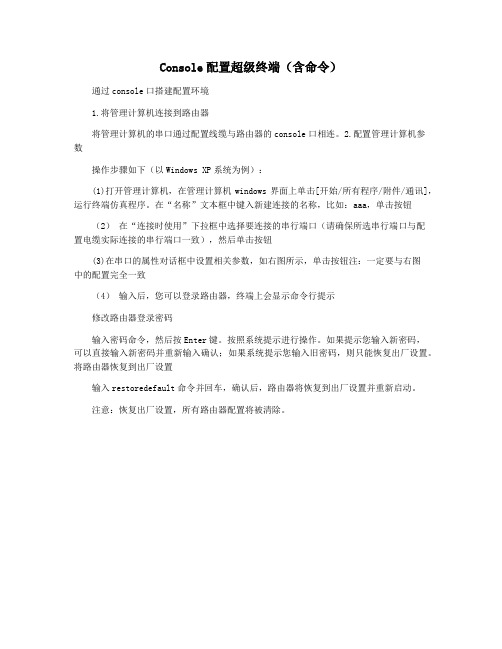
Console配置超级终端(含命令)
通过console口搭建配置环境
1.将管理计算机连接到路由器
将管理计算机的串口通过配置线缆与路由器的console口相连。
2.配置管理计算机参
数
操作步骤如下(以Windows XP系统为例):
(1)打开管理计算机,在管理计算机windows界面上单击[开始/所有程序/附件/通讯],运行终端仿真程序。
在“名称”文本框中键入新建连接的名称,比如:aaa,单击按钮
(2)在“连接时使用”下拉框中选择要连接的串行端口(请确保所选串行端口与配
置电缆实际连接的串行端口一致),然后单击按钮
(3)在串口的属性对话框中设置相关参数,如右图所示,单击按钮注:一定要与右图
中的配置完全一致
(4)输入后,您可以登录路由器,终端上会显示命令行提示
修改路由器登录密码
输入密码命令,然后按Enter键。
按照系统提示进行操作。
如果提示您输入新密码,
可以直接输入新密码并重新输入确认;如果系统提示您输入旧密码,则只能恢复出厂设置。
将路由器恢复到出厂设置
输入restoredefault命令并回车,确认后,路由器将恢复到出厂设置并重新启动。
注意:恢复出厂设置,所有路由器配置将被清除。
案例3:通过console端口访问路由器

案例3:通过console 端口访问路由器1. 案例目标通过本案例,你可以掌握如下技能:1) PC 的串口和路由器console 端口的连接方法2) 使用PC 的桌面终端(Terminal )工具配置路由器3) 了解路由器的开机过程4) 配置console 登录口令5) 验证console 登录口令2. 设备与拓扑 设备:1台普通PC ,一台2811路由器。
拓扑:如下图。
3. 操作步骤步骤1:按上图添加设备,并选择console 连接线连接PC 与路由器。
步骤2:单击PC ,打开PC 配置窗口,选择Desktop 页签,在桌面实用程序中选择Terminal (仿真终端)。
保持端口配置不变,如图3-1,单击OK 。
b b s .h h010.c o m图3-1 设备串口通信参数注意:通常路由器出厂时,波特率为9600bps ,因此在图3-1窗口中使用默认值即可。
步骤3:观察路由器开机过程。
单击路由器,打开路由器配置窗口,选择Physical 页签,再单击电源开关两次(注意,绿灯亮表示开,绿灯灭表示关),如图3-2所示。
b b s .h h 010.c o m图3-2 开关路由器示意图步骤4:当路由器一关一开之际,立即切换到PC 的桌面仿真终端,即可观察到路由器的启动输出信息如下: System Bootstrap, Version 12.1(3r)T2, RELEASE SOFTW ARE (fc1) //以上显示BOOT ROM 的版本Copyright (c) 2000 by cisco Systems, Inc.cisco 2811 (MPC860) processor (revision 0x200) with 60416K/5120K bytes of memory //以上显示路由器的内存大小Self decompressing the image :#################################################################### [OK] //以上是IOS 解压过程Restricted Rights Legend Use, duplication, or disclosure by the Government is电源开关b b s .h h 010.c o msubject to restrictions as set forth in subparagraph(c) of the Commercial Computer Software - RestrictedRights clause at FAR sec. 52.227-19 and subparagraph(c) (1) (ii) of the Rights in Technical Data and ComputerSoftware clause at DFARS sec. 252.227-7013.cisco Systems, Inc.170 West Tasman DriveSan Jose, California 95134-1706Cisco IOS Software, 2800 Software (C2800NM-ADVIPSERVICESK9-M), Version 12.4(15)T1, RELEASE SOFTWARE (fc2)Technical Support: /techsupportCopyright (c) 1986-2007 by Cisco Systems, Inc.Compiled Wed 18-Jul-07 06:21 by pt_rel_teamImage text-base: 0x400A925C, data-base: 0x4372CE20This product contains cryptographic features and is subject to UnitedStates and local country laws governing import, export, transfer and use. Delivery of Cisco cryptographic products does not implythird-party authority to import, export, distribute or use encryption. Importers, exporters, distributors and users are responsible forcompliance with U.S. and local country laws. By using this product you agree to comply with applicable laws and regulations. If you are unableto comply with U.S. and local laws, return this product immediately.A summary of U.S. laws governing Cisco cryptographic products may be found at: /wwl/export/crypto/tool/stqrg.htmlIf you require further assistance please contact us by sending email toexport@.cisco 2811 (MPC860) processor (revision 0x200) with 60416K/5120K bytes of memory Processor board ID JAD05190MTZ (4292891495)b b s .h h 010.c o m2 FastEthernet/IEEE 802.3 interface(s) //两个百兆以太网接口239K bytes of non-volatile configuration memory . //NVRAM 的大小 62720K bytes of ATA CompactFlash (Read/Write)//FLASH rom 的大小 Cisco IOS Software, 2800 Software (C2800NM-ADVIPSERVICESK9-M), Version12.4(15)T1, RELEASE SOFTWARE (fc2)Technical Support: /techsupportCopyright (c) 1986-2007 by Cisco Systems, Inc.Compiled Wed 18-Jul-07 06:21 by pt_rel_team--- System Configuration Dialog --- Continue with configuration dialog? [yes/no]: //以上提示是否进入配置对话模式?通常回答“n ”结束该模式,设置模式只包含了几 //个全局命令,它基本上没有什么用处。
国开形考任务二实训1-路由器访问与配置

图2 扩展访问控制列表实训环境
四、实验步骤
步骤及简述:
1.标准访问控制列表配置。
(1)按图1所示连接路由器、交换机和PC机。
(2)配置路由器和PC机的IP地址,并测试PC机间的连通性。
(3)配置路由器上的标准访问控制列表,要求只有PC2可以访问子网192.168.2.0/24,禁止其他通信量。
(4)测试、检查配置的标准访问控制列表。
2.扩展访问控制列表配置。
(1)按图2所示连接路由器、PC机和服务器。
(2)配置路由器、PC机和服务器的IP地址,测试PC机和服务器的连通性。
(3)在服务器上安装并配置Web服务、Telnet服务器。
(4)配置扩展访问控制列表,要求PC1无法Ping通服务器,但允许其他通信量通过。
(5)测试、检查配置的扩展访问控制列表。
伍、实验总结
列举几个选项并描述其含义:
1.掌握标准访问控制列表的配置方法。
掌握扩展访问控制列表的配置方法
1.配置标准ACL,使某个网段中只有指定PC机可以访问其他网段。
2.配置扩展ACL,对ICMP协议数据进行限制,对流入、流出路由器的不同类型服务数据加以限制。
三、网络拓扑图及描述
Cisco2621路由器1台,PC机4台,1台服务器。Console电缆1条,控制电缆1条,双绞线若干,交换机两台。标准访问控制列表的实训环境如图1所示。扩展访问控制列表的实训环境如图2所示。
实 训 数 据 记 录
一、实验场景描述(也可自行设计)
假设你是某公司新来的网络管理员,公司要求熟悉网络产品,首先要求你登录路由器,
了解、掌握路由器的命令行操作。同时作为网管,你第一次在设备机房对路由器进行了初次
华为路由器安装配置手册
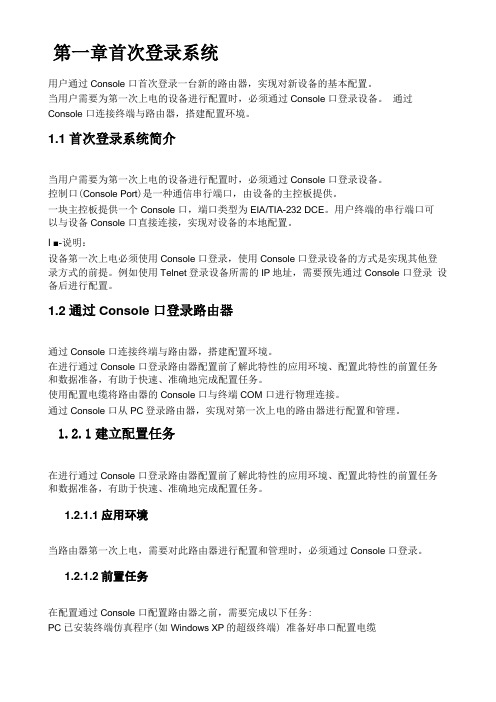
第一章首次登录系统用户通过Console 口首次登录一台新的路由器,实现对新设备的基本配置。
当用户需要为第一次上电的设备进行配置时,必须通过Console 口登录设备。
通过Console 口连接终端与路由器,搭建配置环境。
1.1首次登录系统简介当用户需要为第一次上电的设备进行配置时,必须通过Console 口登录设备。
控制口(Console Port)是一种通信串行端口,由设备的主控板提供。
一块主控板提供一个Console 口,端口类型为EIA/TIA-232 DCE。
用户终端的串行端口可以与设备Console 口直接连接,实现对设备的本地配置。
I ■-说明:设备第一次上电必须使用Console 口登录,使用Console 口登录设备的方式是实现其他登录方式的前提。
例如使用Telnet登录设备所需的IP地址,需要预先通过Console 口登录设备后进行配置。
1.2通过Console 口登录路由器通过Console 口连接终端与路由器,搭建配置环境。
在进行通过Console 口登录路由器配置前了解此特性的应用环境、配置此特性的前置任务和数据准备,有助于快速、准确地完成配置任务。
使用配置电缆将路由器的Console 口与终端COM 口进行物理连接。
通过Console 口从PC登录路由器,实现对第一次上电的路由器进行配置和管理。
1.2.1建立配置任务在进行通过Console 口登录路由器配置前了解此特性的应用环境、配置此特性的前置任务和数据准备,有助于快速、准确地完成配置任务。
1.2.1.1应用环境当路由器第一次上电,需要对此路由器进行配置和管理时,必须通过Console 口登录。
1.2.1.2前置任务在配置通过Console 口配置路由器之前,需要完成以下任务:PC已安装终端仿真程序(如Windows XP的超级终端) 准备好串口配置电缆在通过Console 口配置路由器之前,需要准备以下数据。
I ■-说明:首次登录路由器,终端通信参数均使用路由器的缺省值。
单元实训路由器访问与配置
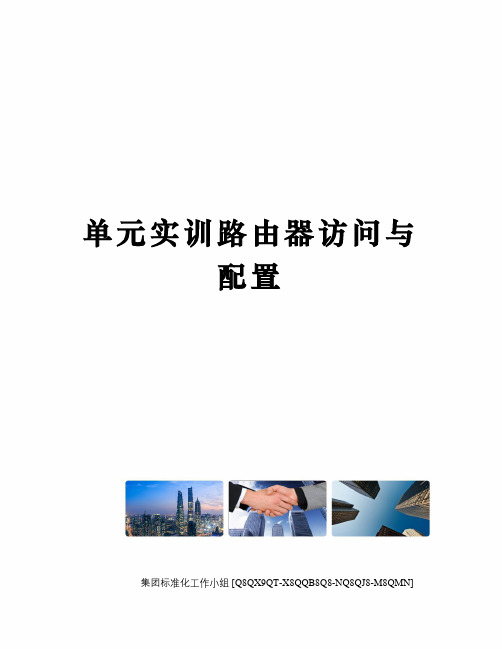
单元实训路由器访问与
配置
集团标准化工作小组 [Q8QX9QT-X8QQB8Q8-NQ8QJ8-M8QMN]
实训:路由器访问与配置
步骤及简述:
路由器基本配置(一):
实验拓补图
1、用标准console线缆连接计算机的串口和路由器的console口,在计算机上启用超级终端,并配置超级终端的参数,使计算机与路由器通过console口建立连接;
2、配置路由器的管理IP地址,并为telnet用户配置用户名和登录口令。
配置计算机的IP地址(与路由器管理IP地址在同一个网段),通过网线将计算机和路由器相连,通过计算机telnet到路由器上进行查看配置;
3、更改路由器的主机名;
4、擦除配置信息、保存配置信息、显示配置信息;
5、显示当前配置信息;
6、显示历史命令:
Router>en
Router#conf t
Enter configuration commands, one per line. End with CNTL/Z.
Router(config)#interface fa0/0
1
实训成绩:指导教师签名:实训日期:。
通过Console口登录路由器

通过Console口登录路由器使用下面的步骤连接路由器的Console接口,登录路由器:1. 准备好RSR路由设备自带的Console线缆(如果没有的话,请准备两个DB9-RJ45转接头和一条RJ45-RJ45反转线)。
2. 将Console线缆的DB9插头一头插到PC或者笔记本电脑的COM口上,另外一端插到路由器的CONSOLE口上。
J 插入前请观察哪一个HOST或者RE是主用的,那么就将DB9插头插入相应的HOST或者RE上。
3. 打开计算机中的终端软件工具。
例如:CRT或者Windows自带的超级终端。
设置如下:l 端口:选择第二步中Console线缆插入到PC上的端口,通常为COM 1或者COM 2l 波特率:9600l 数据位:8位l 停止位:1位l 流控:无4. 打开配置到的CRT或者超级终端,按“Enter”键,屏幕出现登陆的提示符,即连接成功。
如果没有显示,请检查线缆或者终端的配置是否正确。
5. 使用具有足够权限的用户名和密码登陆CLI命令行界面。
6. 出现如下的提示符,说明登录成功。
user@host>2.2 关闭设备关闭RSR路由节点必须按照下面的步骤进行操作:1. 通过CONSOLE口登录路由器。
2. 在提示符下输入下面的命令:user@host> request system halt…The operating system has halted.Please press any key to reboot3. 等待显示终端出现上面的输出,确认路由节点软件已经停止运行。
4. 关闭机箱背后电源模块电源。
K 重新开启电源之前必须等待60秒。
2.3 重启设备RSR路由节点重启必须按照下面的步骤进行操作:1. 通过CONSOLE口登录路由器。
2. 在提示符下输入下面的命令:user@host> request system reboot3. 等待console设备的输出,确认路由节点软件已经重新启动。
华为路由器console登录配置

华为路由器console登录配置配置⽤户通过CLI登录设备2.1 配置⽤户通过CLI登录设备简介CLI(命令⾏接⼝)是⽤户与设备之间的⽂本类指令交互界⾯,⽤户键⼊⽂本类命令,通过输⼊回车键提交设备执⾏相关命令,⽤户可以输⼊命令对设备进⾏配置,并可以通过查看输出的信息确认配置结果,⽅便⽤户配置和管理设备。
通过CLI登录设备包括:通过Console⼝、Telnet、SSH或Modem四种登录⽅式。
当您使⽤Console⼝、Telnet、SSH或Modem登录设备时,都需要使⽤CLI来与设备进⾏交互。
●缺省情况下,⽤户不需要任何认证即可通过Console⼝登录设备,这给设备带来许多安全隐患;●缺省情况下,⽤户不能通过Telnet、SSH及Modem⽅式登录设备(只能通过Console⼝本地登录),这样不利于⽤户对设备进⾏远程管理和维护。
因此,⽤户需要对这些登录⽅式进⾏相应的配置,来增加设备的安全性及可管理性。
以下章节将分别为您介绍如何通过Console⼝、Telnet、SSH及Modem登录到设备,并配置通过Console⼝、Telnet、SSH及Modem登录设备时的认证⽅式、⽤户级别及公共属性,来实现对登录⽤户的控制和管理。
2.2 配置通过Console⼝登录设备2.2.1 通过Console⼝登录设备简介通过Console⼝进⾏本地登录是登录设备的最基本的⽅式,也是配置通过其他⽅式登录设备的基础。
如图2-1所⽰。
图2-1 通过Console⼝登录设备⽰意图缺省情况下,设备只能通过Console⼝进⾏本地登录,⽤户登录到设备上后,即可以对各种登录⽅式进⾏配置。
本节将为您介绍:●设备缺省情况下,如何通过Console⼝登录设备。
具体请参见2.2.2 缺省配置下如何通过Console⼝登录设备。
●设备Console⼝⽀持的登录⽅式及配置Console⼝登录认证⽅式的意义、各种认证⽅式的特点及注意事项。
实验一 通过Console口访问路由器和交换机
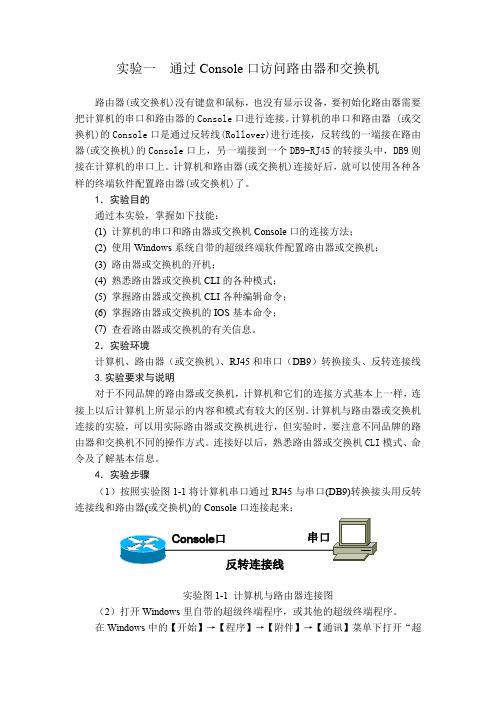
设置主机名
设置控制台口令
设置 Telnet 口令
设置接口 IP 地址
六、写出实验报告 按照实验报告的格式,将你进行实验的全过程记录下来。
实验一-5
实验图 1-2 超级终端窗口
在“名称”对话框中输入名称,例如“Router”,按“确定”按钮。出现如 实验图 1-2 所示的窗口。
实验图 1-3 选择 COM 口 在“连接时使用”选择下拉框下选择计算机连接到“Console”口所用的端 口,如“COM1”口,按“确定”按钮。这时出现如实验图 1-3 所示的窗口。按 照图示选择参数并按“确定”按钮,就可以开始配置路由器(或交换机)了。
迈普路由器配置手册

第1章系统基础本章主要讲述迈普路由器中MYPOWER—R系统的基本知识,包括MYPOWER—R系统模式、配置环境的准备及命令行接口的有关知识等。
本章主要内容:●路由器配置方式●命令运行模式●搭建配置环境●命令行接口●路由器WEB配置1.1路由器配置方式迈普路由器为用户提供了四种典型的配置方式,分别是:●通过console口,采用shell命令进行配置●通过336modem模块LINE口进行配置●通过Telnet远程登录到路由器上配置●通过SNMP网管系统对路由器进行配置其中最后一种配置方式提供中英文的用户界面,主要用于用户监控网络的工作状态及收集系统统计信息。
本用户手册主要描述通过console口配置路由器的方法,通过336modem模块LINE口、Telnet远程登录配置路由器的方法与之类似,通过SNMP网管系统对路由器进行配置的细节详见路由器网管系统说明书。
1.2命令运行模式迈普路由器MYPOWER—R 为系统命令的管理及执行专门提供了一个命令处理子系统,称之为shell,其主要功能包括:●系统命令的注册●系统配置命令的用户编辑●用户输入命令(通过Console口或Telnet连接)的语法分析●系统命令的执行用户通过shell命令配置路由器时,系统为命令的执行提供了多种运行模式,每种命令模式分别支持特定的MYPOWER-R 配置命令,从而达到分级保护系统的目的,确保系统不受未经授权的访问.Shell子系统当前为配置命令的运行提供以下多种模式,不同的模式对应于不同的系统提示符,用以提示用户当前所处的系统模式。
可能的一些模式如下:●普通用户模式(user EXEC)●特权用户模式(privileged EXEC)●全局配置模式(global configuration)●接口配置模式(interface configuration)●路由配置模式(router configuration)●文件系统模式(file system configuration)●访问列表配置模式(access list configuration)●语音口配置模式(voice-port configuration)●拨号端配置模式(dial—peer configuration)●加密变换配置模式(crypto transform—set configuration)●加密映射配置模式(crypto map configuration)●IKE策略配置模式(isakmp configuration)●公钥系列配置模式(pubkey-chain configuration)●公钥配置模式(pubkey—key configuration)●DHCP配置模式(dhcp configuration)其他配置模式在相关章节中进行介绍,表1-1描述了各种命令模式的进入方法及模式间的切换方法。
- 1、下载文档前请自行甄别文档内容的完整性,平台不提供额外的编辑、内容补充、找答案等附加服务。
- 2、"仅部分预览"的文档,不可在线预览部分如存在完整性等问题,可反馈申请退款(可完整预览的文档不适用该条件!)。
- 3、如文档侵犯您的权益,请联系客服反馈,我们会尽快为您处理(人工客服工作时间:9:00-18:30)。
实验1.1通过Console口访问路由器
1.实验目的:
①计算机的串口和路由器Console口的连接方法;
②使用Windows系统自带的超级终端软件配置路由器;
③路由器的开机过程
2.实验拓扑:
图1-1 计算机和路由器通过反转线进行连接
3实验步骤
(1)准备工作
按图1-1所示,连接好计算机的串口和路由器的Console口,并给计算机和路由器加电。
(2)单击PC1,进入PC1的桌面选项卡,然后选择终端,在弹出的端口参数设置中,参数设置如图1-2所示。
图1-2 端口参数设置
(3)点击“OK”按钮,进入终端的配置窗口,具体配置如图1-3所示。
图1-3 路由器初始配置4.实验小结
每秒位数不能太大也不能太小。
